إذا لم تتم مزامنة Evernote على أجهزتك ، فلن تنعكس التغييرات التي تجريها على ملاحظاتك على أجهزتك الأخرى. سترى إما رسالة خطأ في المزامنة على شاشتك أو لن تكون هناك رسالة ولكن لن تتم مزامنة ملاحظاتك.
قد تكون هناك أسباب مختلفة لعدم قيام التطبيق بمزامنة ملاحظات. ومع ذلك ، باستخدام بعض الطرق الواردة أدناه ، نأمل أن تكون قادرًا على تصحيح المشكلة وإرسال ملاحظاتك إلى المزامنة عبر أجهزتك.
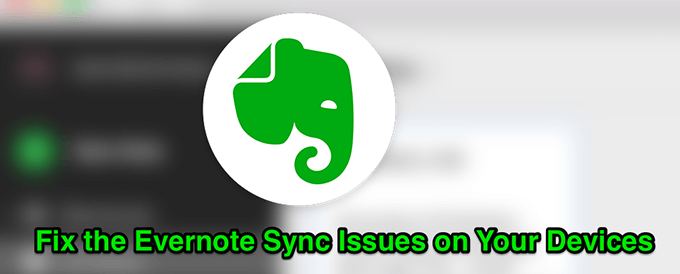
تحقق مما إذا خوادم Evernote معطلة
أحد الأسباب المحتملة لعدم مزامنة Evernote على أجهزتك هو أن خوادم Evernote تواجه فترة توقف. كما تعلم بالفعل ، عند مزامنة ملاحظاتك ، يتم إرسالها أولاً إلى خوادم التطبيق ثم تقوم أجهزتك الأخرى بتنزيل أحدث ملاحظاتك من هناك.
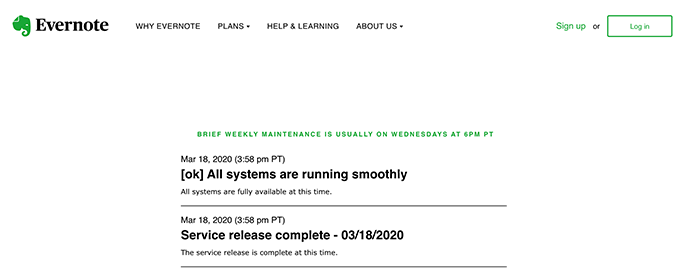
وضعت Evernote بالفعل صفحة ويب يخبرك بحالة خدمتهم. يمكنك توجه إلى الصفحة واكتشف بنفسك إذا كان أي من خدماتهم هو تواجه انقطاع. إذا رأيت أن شيئًا ما قد تعطل ، فسيتعين عليك الانتظار حتى يعيدوه مرة أخرى جاهزًا للاستخدام.
إذا ظهر أنه بخير لجميع خدماتهم ، فقد يكون هناك شيء آخر يسبب المشكلة في أجهزتك.
تأكد من أنك لم تتجاوز الحد الأقصى لعدد الأجهزة
تقدم Evernote خططًا متعددة واعتمادًا على الخطة التي تستخدمها ، لديك عدد معين من الأجهزة التي يمكنها استخدام حساب Evernote الخاص بك. إذا تجاوزت هذا الحد لنوع حسابك ، فربما لا يمكنك مزامنة ملاحظاتك على أجهزتك بعد الآن.
In_content_1 all: [300x250] / dfp: [640x360]->إحدى طرق إصلاح المشكلة هي التحقق من حسابك وإزالة الأجهزة التي لم تعد تريد ربطها بحسابك.
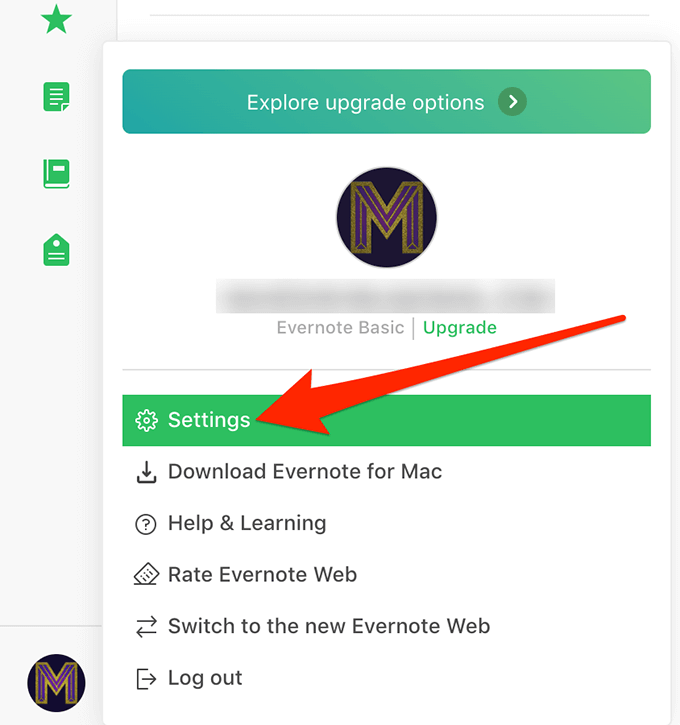
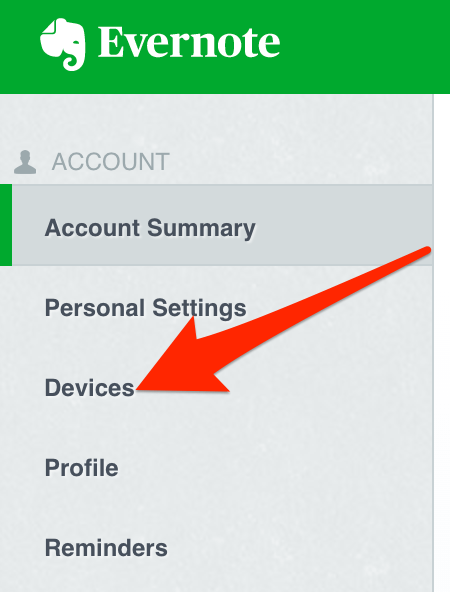
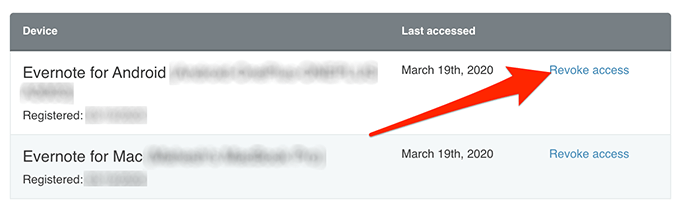
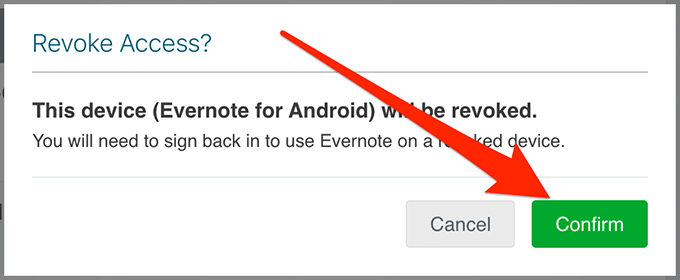
أعد تثبيت تطبيق Evernote على أجهزتك
في بعض الأحيان ، لحل مشكلة ما ، كل ما عليك فعله هو قم بإلغاء تثبيت التطبيق على جهازك ثم إعادة تثبيته من موقعه الرسمي على الويب. يؤدي هذا إلى محو أي ملفات تنطوي على مشكلات للتطبيق ويمنحه فرصة جديدة لإنشاء تكوينات جديدة.
إعادة تثبيت Evernote على iPhone
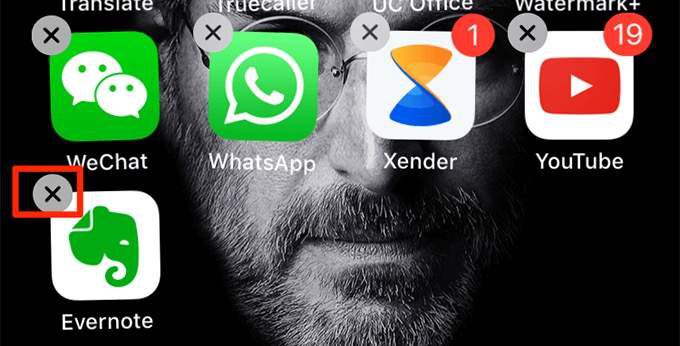
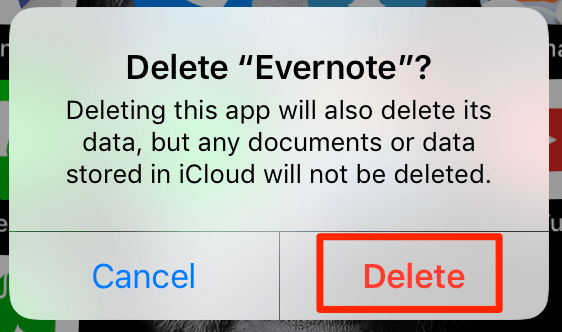
أعد تثبيت Evernote على Android
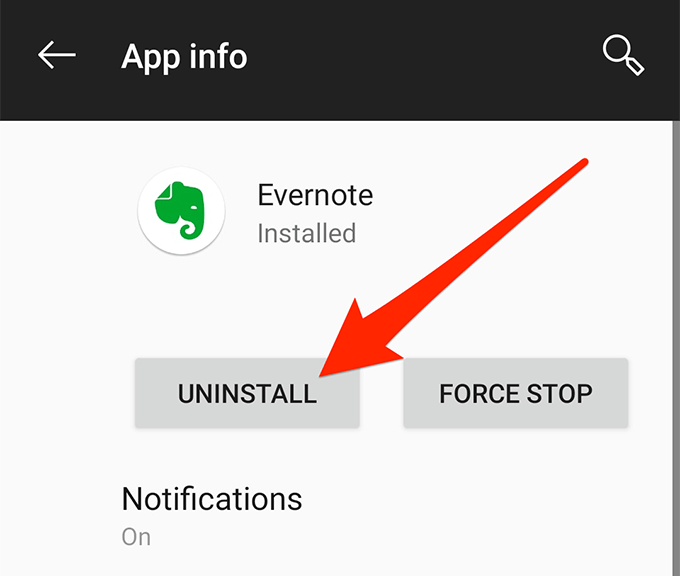
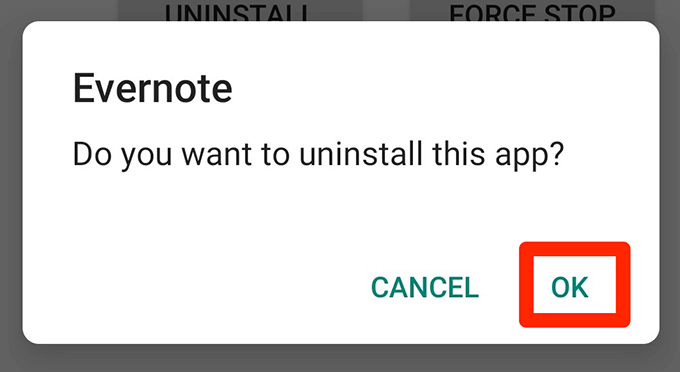
إعادة تثبيت Evernote على Windows
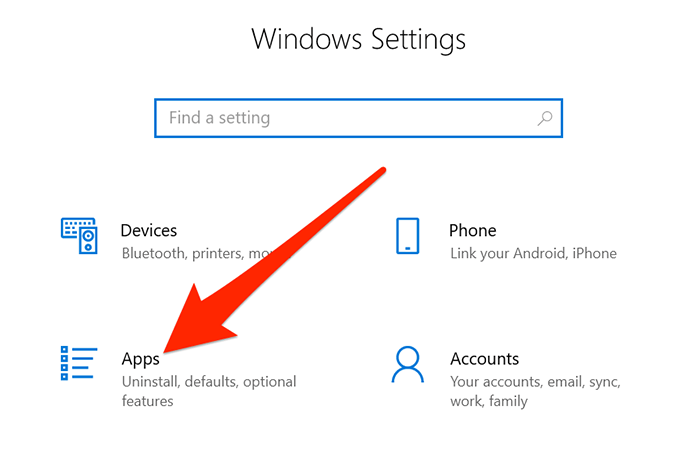
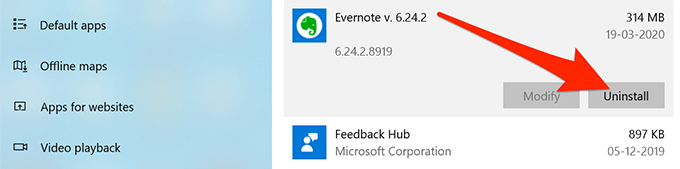
إعادة تثبيت Evernote على Mac
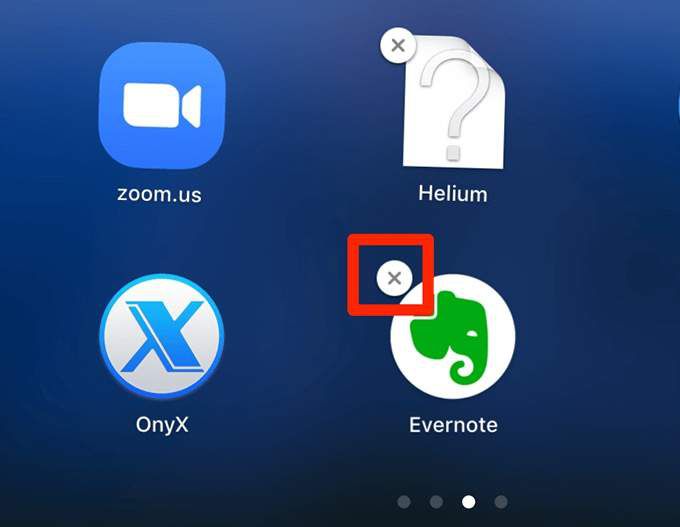
- انقر على حذفلإزالة التطبيق.
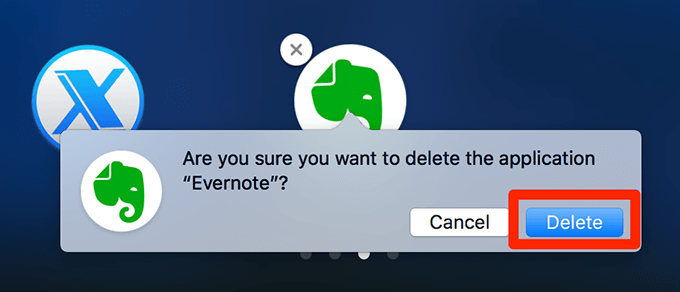
إفراغ Evernote Trash & Then Sync
قد تتسبب الملاحظات الموجودة في Evernote Trash أحيانًا في عدم مزامنة التطبيق. تحتاج إلى مجلد تأكد من عدم ترك أي شيء في مهملات تطبيقك ثم حاول ومزامنة التطبيق.
في تطبيق Evernote Desktop:
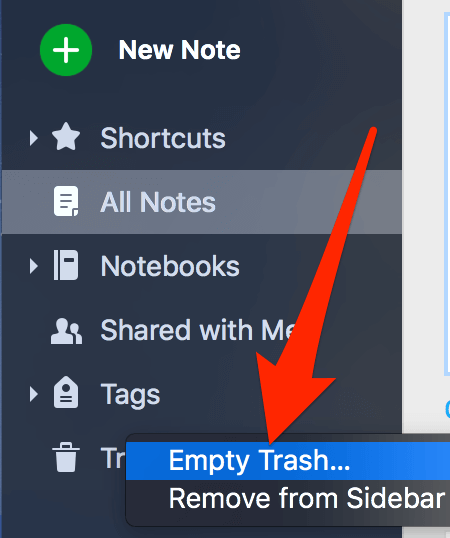
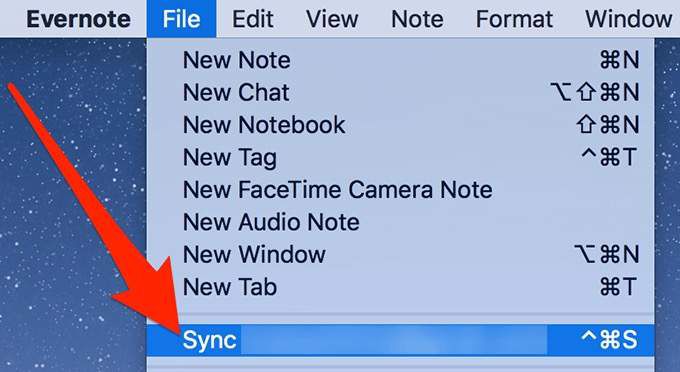
في تطبيق Evernote Mobile:
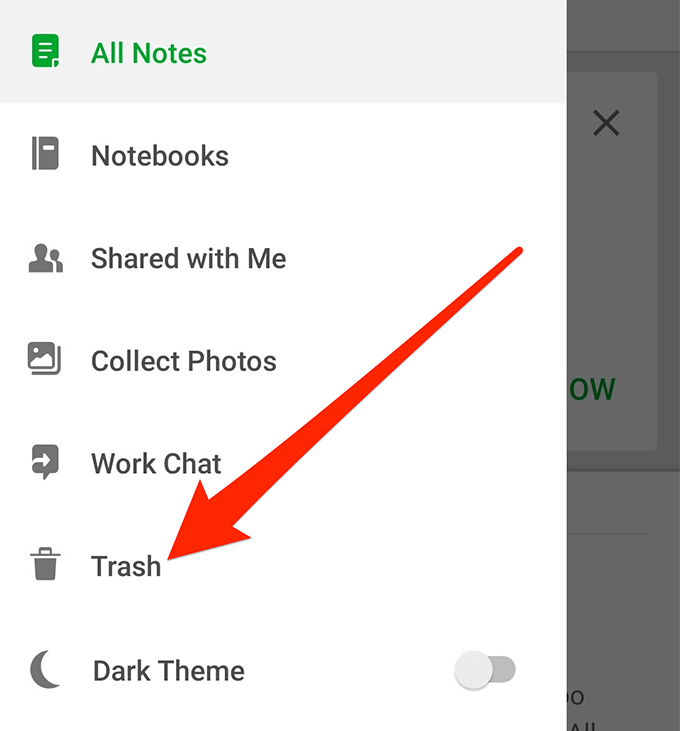
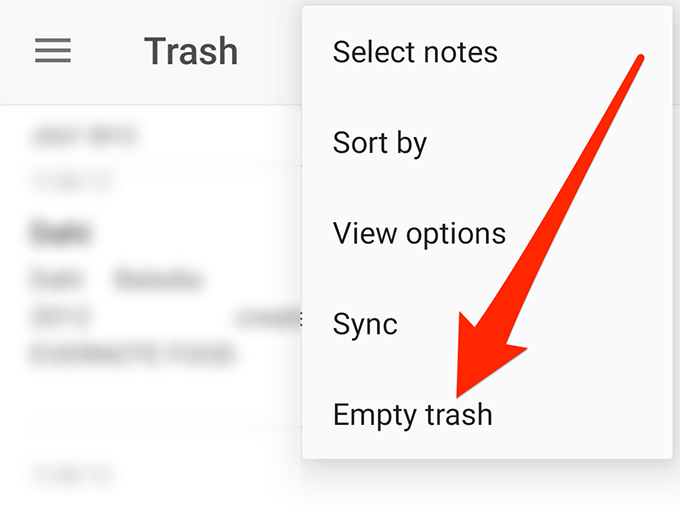
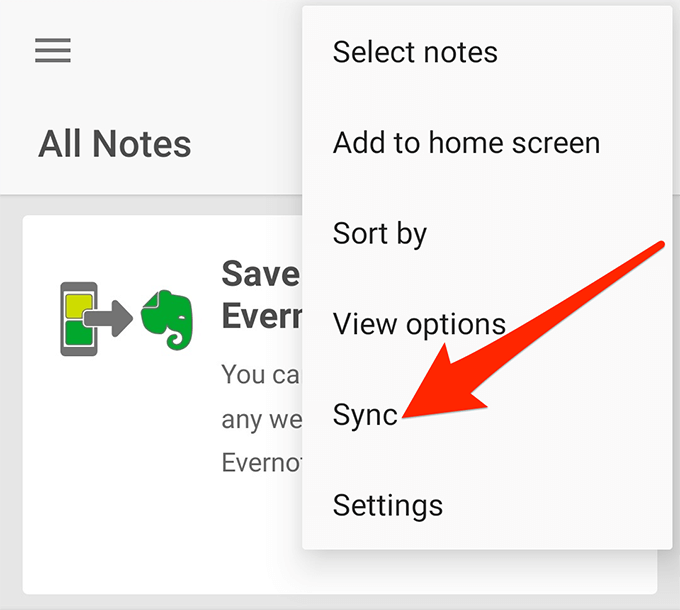
راجع سجل الأنشطة وحذف الملاحظات الإشكالية
تم تشغيل تطبيق Evernote تحتفظ أجهزتك في الواقع بسجل لجميع الإجراءات التي تحدث في التطبيق. يحتوي أيضًا على رسائل الخطأ ، ومع هذه المعلومات ، يمكنك معرفة سبب تسبب مشكلة عدم مزامنة Evernote على جهازك.
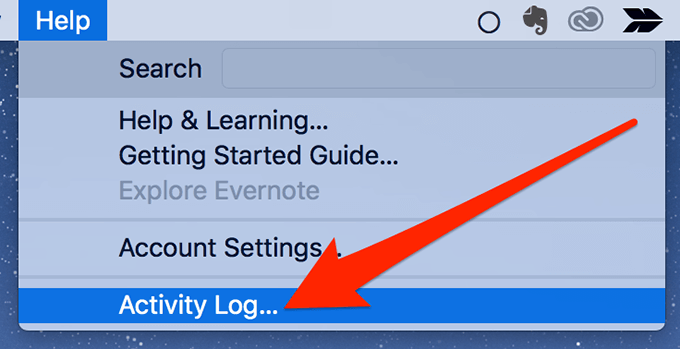
عندما تجد أيًا من هذه الكلمات ، تحقق مما إذا كان هناك اسم ملاحظات مذكور بعد ذلك لهم. إذا كان هناك ، فقد تكون تلك الملاحظة هي السبب في عدم تمكنك من مزامنة تطبيقك.
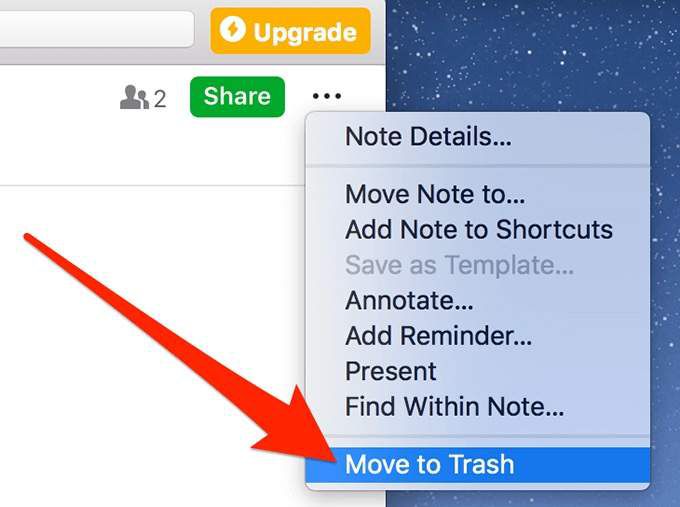
إعادة تشغيل أجهزتك
من المحتمل أنك سمعت فرقًا فنية تطلب منك غالبًا إعادة تشغيل أجهزتك عند وجود مشكلة في أجهزتك. على الرغم من أن إعادة التشغيل لا تحل المشكلة مباشرة ، إلا أنها تعيد تعيين العديد من الإعدادات والملفات المؤقتة على جهاز الكمبيوتر الخاص بك. غالبًا ما يحل الكثير من المشكلات البسيطة على الجهاز.
حتى إذا لم يفلح ذلك ، فلن تفقد أي شيء.
تعطيل خيار في Internet Explorer على أجهزة الكمبيوتر التي تعمل بنظام Windows
قيد التشغيل أجهزة الكمبيوتر التي تعمل بنظام Windows ، تعتمد ميزة مزامنة Evernote على Internet Explorer. لكي يعمل ، يجب عليك التأكد من أنك لم تطلب من IE أن تبقى غير متصل.
إذا كان الأمر كذلك ، يمكنك إصلاحه على النحو التالي.
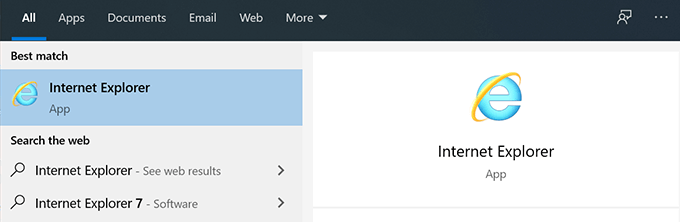
يمكن أن تتسبب عدم مزامنة Evernote في إزعاج كبير للمستخدمين الذين يعتمدون عليها فقط في ملاحظة تدوين المهام. نأمل حقًا أن يساعدك دليلنا في حل المشكلة ومزامنة ملاحظاتك عبر جميع أجهزتك.
إذا تم حل المشكلة لك ، نود أن نعرف عنها. يرجى إعلامنا في التعليقات أدناه.